vm虚拟机不能拖拽_[64位2.0正式版系统]使用虚拟机运行FreeBsd系统
我们这里使用的是64位系统2.0正式版中的Xfce桌面版本,可以在公众号发送【2.0正式版】即可获得下载链接。本文中使用到的软件在公众号发送【bsd】即可获得下载链接1.何为FreeBSD?FreeBSD是一个类Unix的操作系统,FreeBSD是世界上第一个开放源代码的系统,它是由基于BSD Unix的源代码衍生而来的。BSD Unix是加州大学伯克利分校在1975年至1993年开发的...

我们这里使用的是64位系统2.0正式版中的Xfce桌面版本,可以在公众号发送【2.0正式版】即可获得下载链接。
本文中使用到的软件在公众号发送【bsd】即可获得下载链接
1.何为FreeBSD?
FreeBSD是一个类Unix的操作系统,FreeBSD是世界上第一个开放源代码的系统,它是由基于BSD Unix的源代码衍生而来的。BSD Unix是加州大学伯克利分校在1975年至1993年开发的操作系统。FreeBSD是一个支持许多硬件和体系架构的企业级系统。和其他BSD家族的操作系统一样, FreeBSD其核心、驱动程序以及所有的用户层(Userland)应用程序(如Unix shell和cat和ps等命令)都存储在源代码库中。
2. 为什么是FreeBSD?
BSD协议给了FreeBSD无限的包容性。其网络堆栈十分优秀。
3.下载系统镜像
到华为云开源镜像站注册一个账号登陆后
https://mirrors.huaweicloud.com/
我们直接在浏览器访问网址https://repo.huaweicloud.com/freebsd/releases/VM-IMAGES/12.1-RELEASE/amd64/Latest/
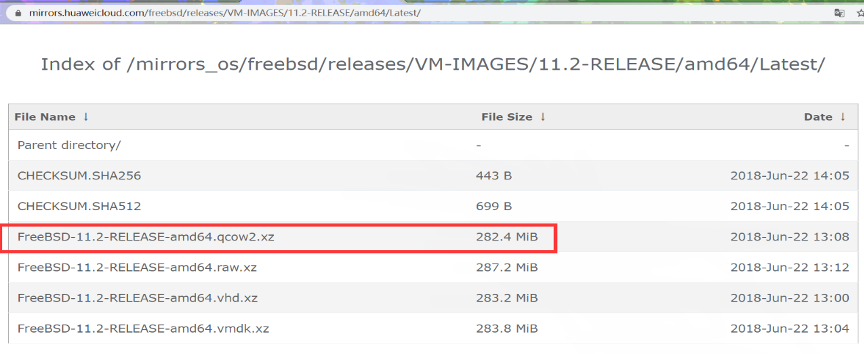
然后选择qcow2镜像
4.将虚拟机文件导入系统
将FreeBSD-12.1-RELEASE-amd64.qcow2.xz 文件解压缩放到电脑桌面上。通过winSCP(ftp软件均可)上传到树莓派上
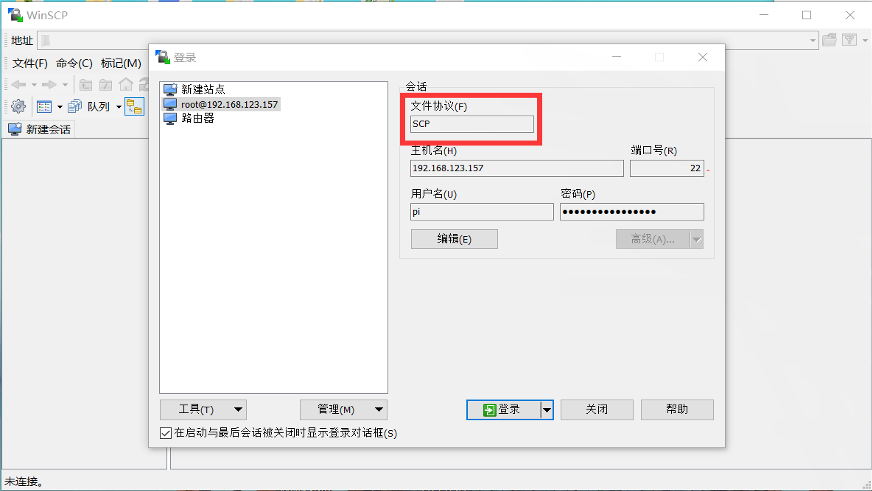
文件协议SCP,用户名默认是pi 密码默认是raspberry 主机名为IP地址,一般来说路由器可见。
在接受主机秘钥后,直接将文件拖拽进去即可。初始化目录应该是/home/pi。具体时间取决于网络连接方式和SD卡读取速率。
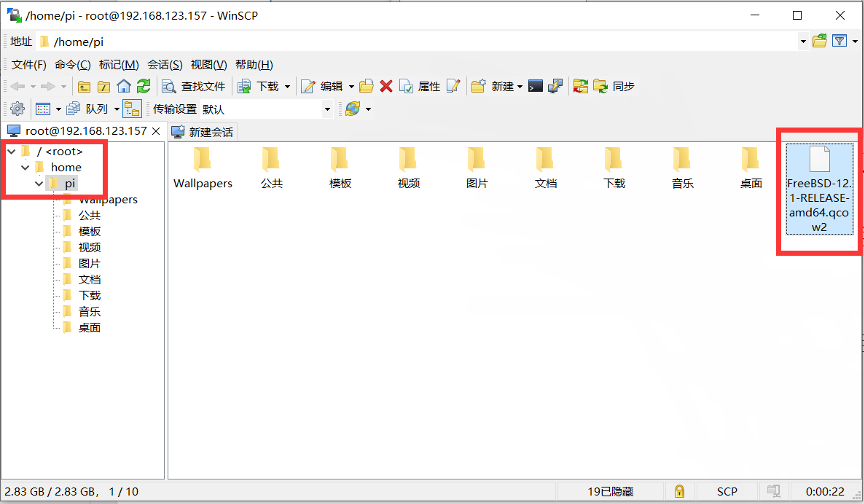
5.配置虚拟机
打开VNC连接(如果你的树莓派配备有显示器就不需要打开vnc了,直接在显示器上操作即可)
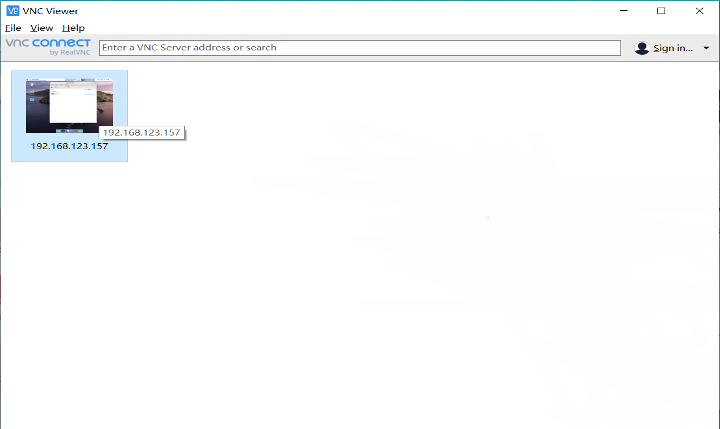
点击左上角的苹果,找到系统,点击“虚拟系统管理器”。
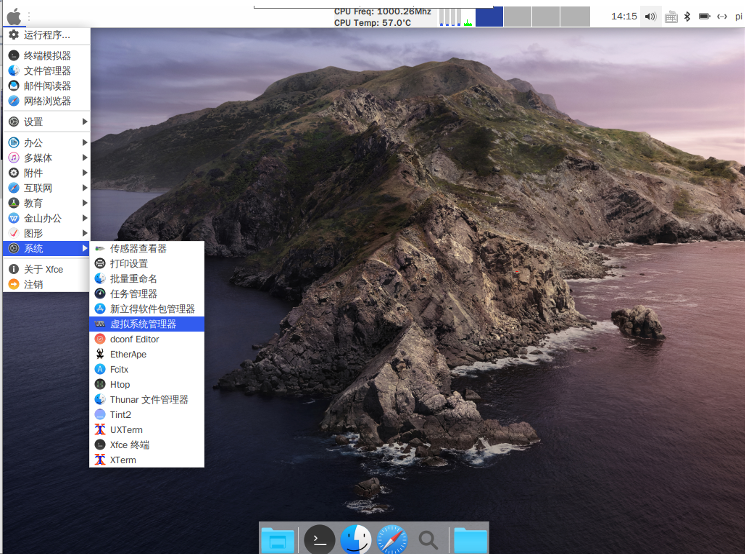
输入pi用户的密码raspberry点击“授权”。
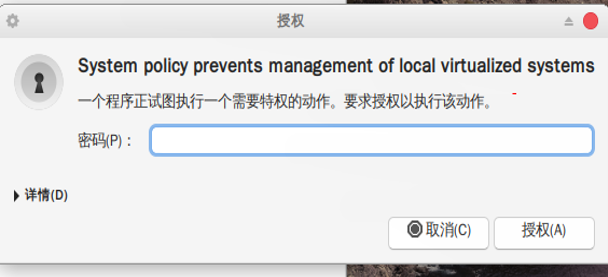
点击图标新建虚拟机。

选择如何安装操作系统:“导入现有磁盘选项”
架构:“X86_64”
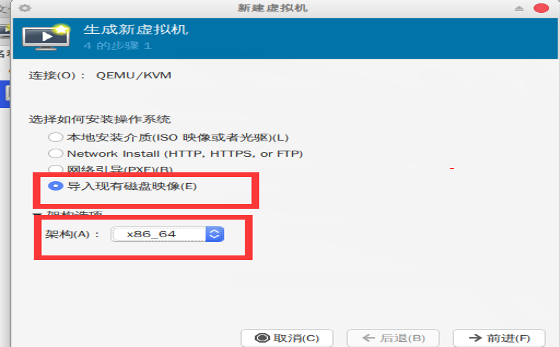
点击“浏览”
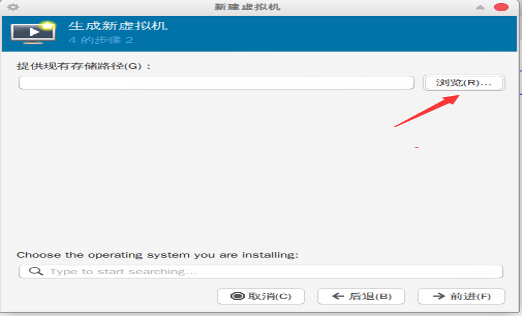
点击“本地浏览”,找到刚才传入的FreeBSD-11.2-RELEASE-amd64.qcow2文件。
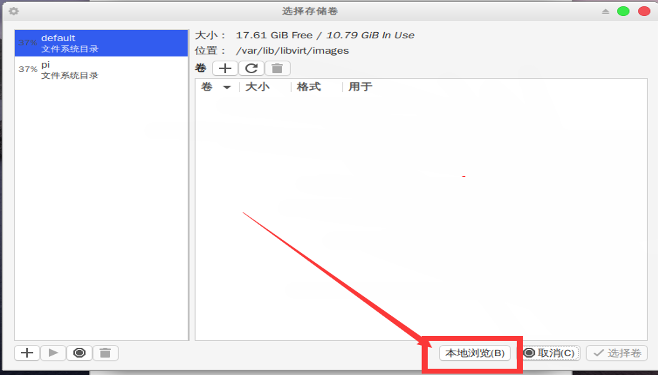
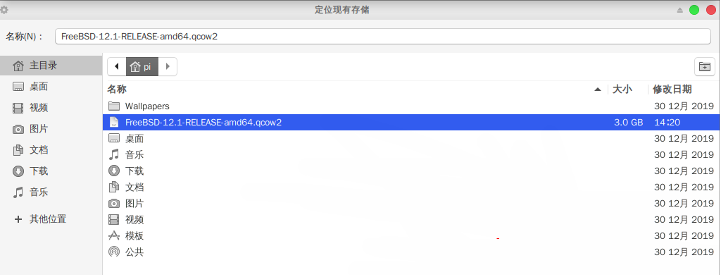
通用配置

资源配置一般来说1G内存1核心就可以了


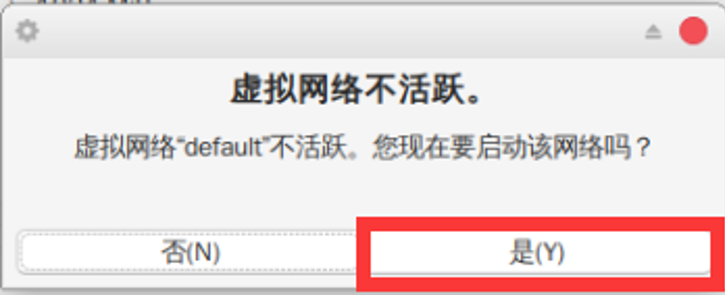
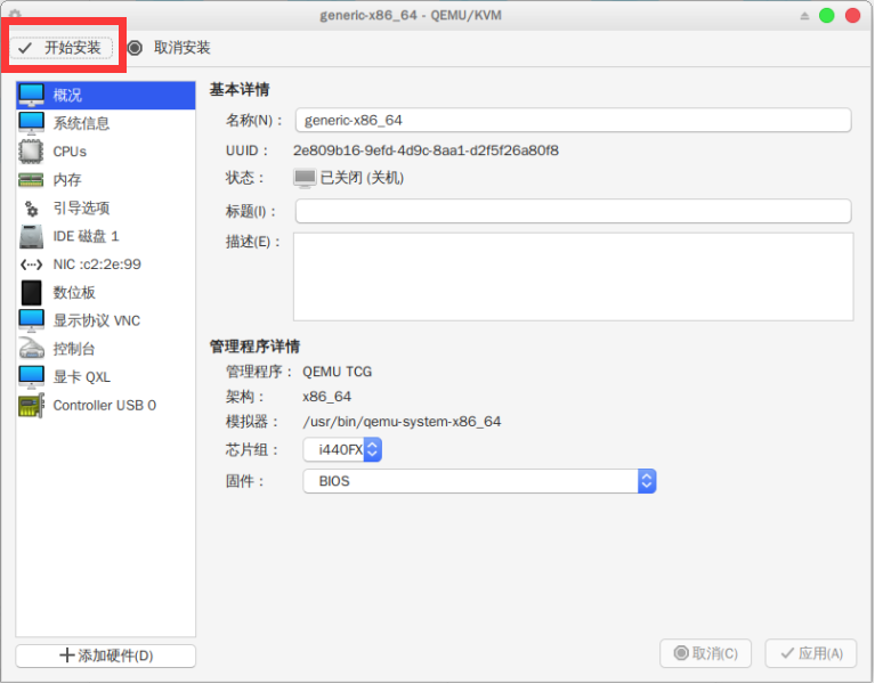
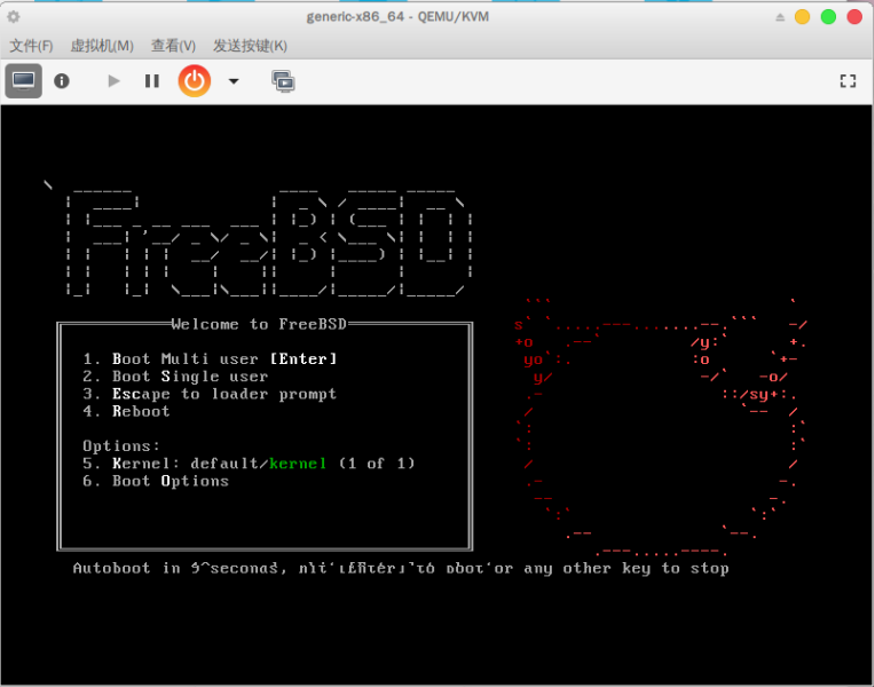
需要多等待一会。
如果长时间卡在sendmail服务,
建议直接ctrl C终止这个服务。开机后可以彻底关闭掉这个服务。

安装完成后,输入root即可登录。无密码直接回车即可
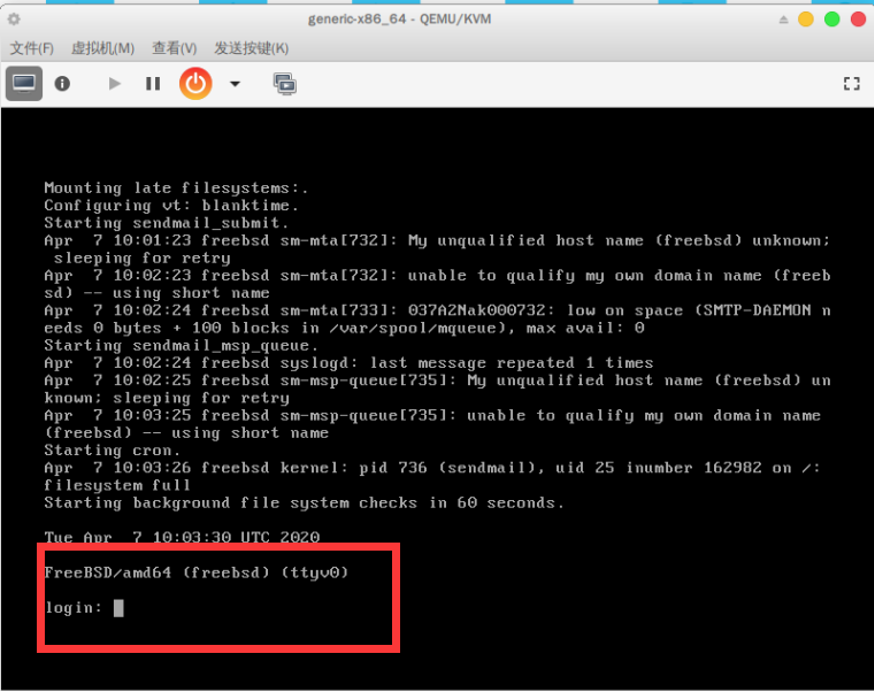
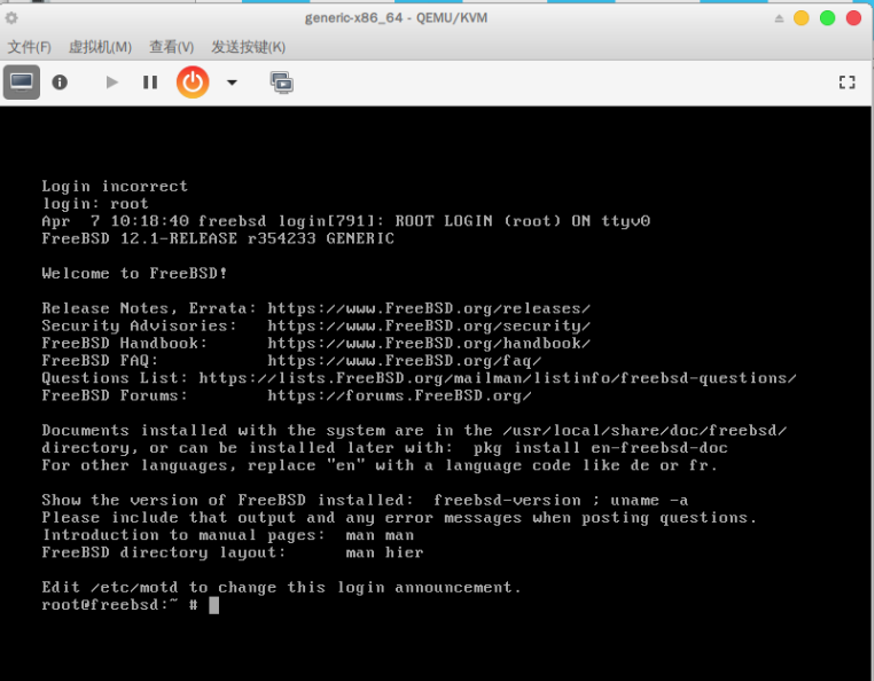
这样就完成了系统安装。
首先我们要设置一个root密码
passwd
然后输入两次密码即可,建议采用raspberry方便登录。
6.配置ssh登录
ee /etc/ssh/sshd_config
(注:ee是FreeBSD下的一款编辑器,按ESC根据选项即可保存退出)
在文件中把下面图片行的#删掉,并把“no”改为“yes”;
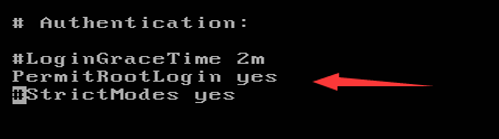

按ESC回车保存。
同样地,往/etc/rc.conf文件中新建一行写入
ee /etc/rc.conf
写入sshd_enable="YES"

生成SSH密钥:
ssh-keygen A
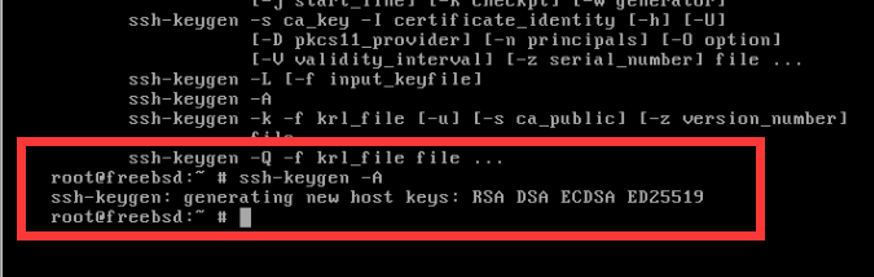
然后重启下sshd服务:
service sshd restart
查看系统ip地址:
ifconfig
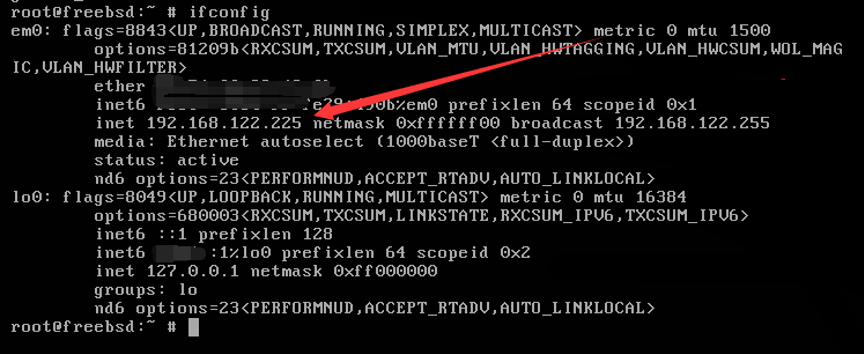
查看IP后即可通过ssh远程链接到qemu虚拟机中的FreeBSD系统了。
在本机系统终端输入如下命令:
ssh root@192.168.122.195(你的ip)
输入yes,然后回车,再输入之前设定的密码raspberry,即可成功登陆
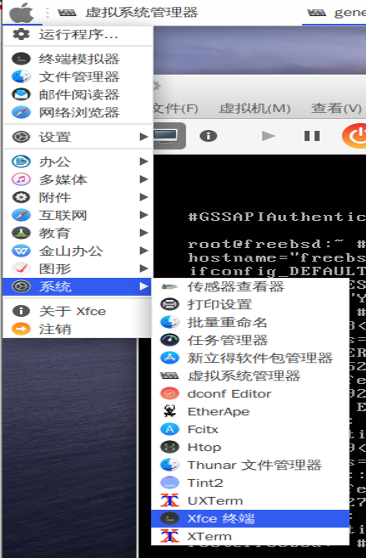
彩蛋
终端输入:
grdc
得到一个复古时钟:
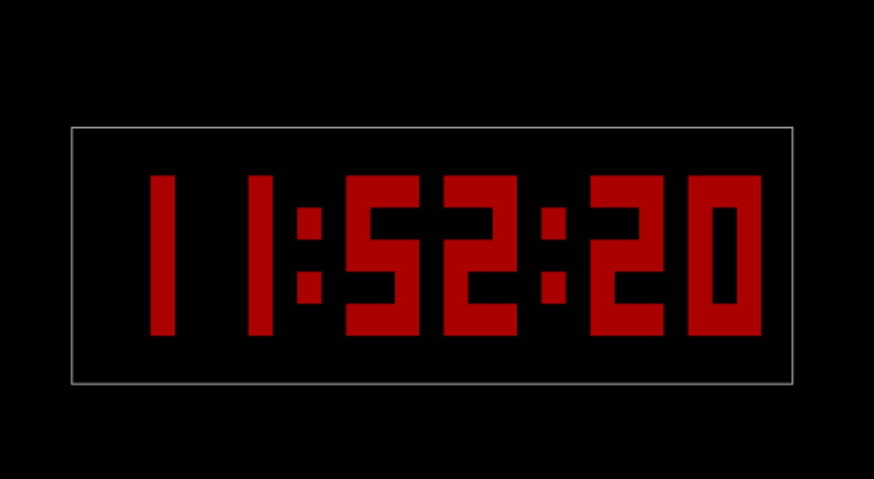
欢迎大家访问我们的官方网站www.pifan.org
同时欢迎大家给我们投稿!!!
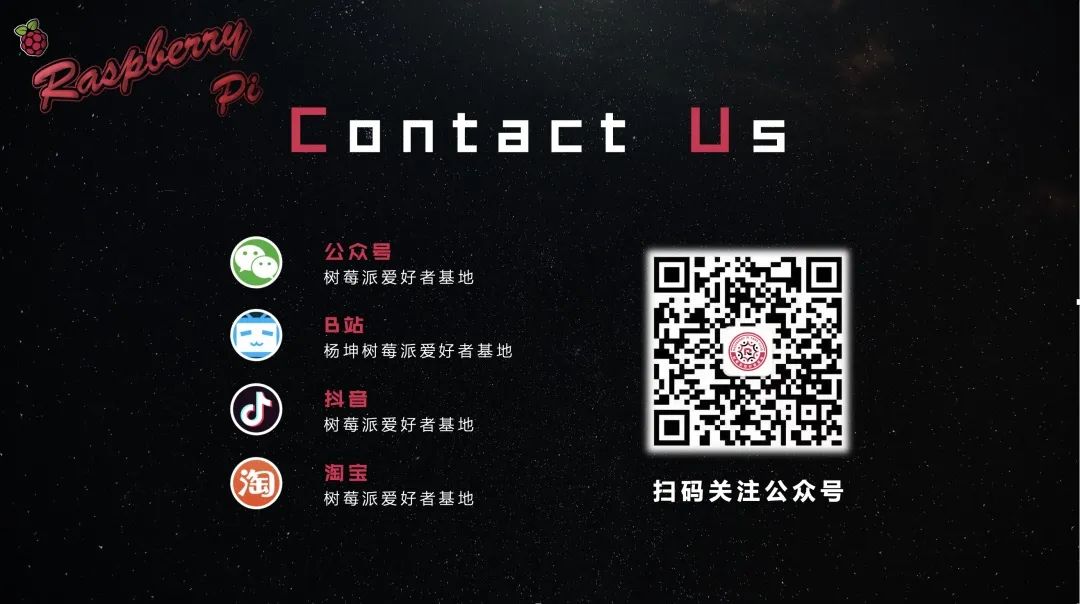
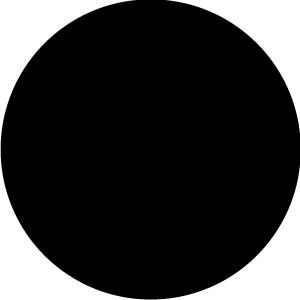
点“阅读原文”观看对应视频教程

开放原子开发者工作坊旨在鼓励更多人参与开源活动,与志同道合的开发者们相互交流开发经验、分享开发心得、获取前沿技术趋势。工作坊有多种形式的开发者活动,如meetup、训练营等,主打技术交流,干货满满,真诚地邀请各位开发者共同参与!
更多推荐
 已为社区贡献1条内容
已为社区贡献1条内容





所有评论(0)